O funcționalitate mai puțin cunoscută a mediului grafic Gnome este abilitatea de a organiza aplicațiile în foldere. Aceste structuri de directoare sunt accesibile prin intermediul ecranului de vizualizare generală a activităților, permițând utilizatorilor să-și clasifice aplicațiile preferate, similar cu modul în care sunt organizate aplicațiile pe smartphone-urile cu sisteme de operare precum iOS și Android. Există două metode distincte pentru a crea foldere de aplicații în Gnome Shell.
Crearea folderelor de aplicații prin intermediul software-ului Gnome
Cea mai simplă modalitate de a organiza aplicațiile favorite în foldere, în cadrul Gnome Shell, este prin intermediul aplicației Software Gnome. Pentru a iniția acest proces, apăsați tasta Windows și căutați cuvântul „Software”. Apoi, faceți clic pe pictograma cu aspectul unei sacoșe de cumpărături pentru a deschide aplicația.
Utilizatorii sistemului Ubuntu: este posibil să nu găsiți aplicația Software Gnome preinstalată. Canonical a adaptat software-ul Gnome și l-a transformat în centrul de software Ubuntu. Însă nu vă faceți griji! Puteți crea, de asemenea, foldere de aplicații! Deschideți panoul de căutare în Gnome (pe Ubuntu) și căutați „Centrul Software Ubuntu”, apoi lansați-l în locul aplicației Software Gnome.
Aplicația Software Gnome se lansează rapid, dar nu este întotdeauna imediat reactivă. Acordați-i un moment pentru a se încărca complet înainte de a începe să lucrați cu ea. Odată ce aplicația s-a încărcat, accesați secțiunea „Instalate” dând clic pe fila respectivă.
În interiorul filei „Instalate” din Software Gnome (sau Centrul Software Ubuntu), dați clic pe pictograma cu o bifă situată în colțul din dreapta sus al ferestrei. Acționând această pictogramă, aplicația Software Gnome va intra în modul de selecție. Parcurgeți lista de aplicații și bifați casetele corespunzătoare celor pe care doriți să le includeți într-un folder.
După ce ați selectat toate aplicațiile pe care le doriți într-un folder nou din Gnome Shell, căutați în partea inferioară a ferestrei aplicației Software Gnome butonul „Adaugă în folder” și dați clic pe el pentru a afișa fereastra de dialog pentru crearea folderului.
Adăugarea aplicațiilor la un folder existent
Gnome Shell vine preconfigurat cu un folder de aplicații numit „Utilitare”. Pentru a adăuga aplicații selectate aici, alegeți opțiunea „Utilitare” din fereastra de creare a folderului și dați clic pe butonul „Adaugă”.
De asemenea, puteți muta o aplicație dintr-un folder în altul, selectând butonul „Mută în folder” din cadrul aplicației Software Gnome.
Crearea unui folder nou și adăugarea de aplicații
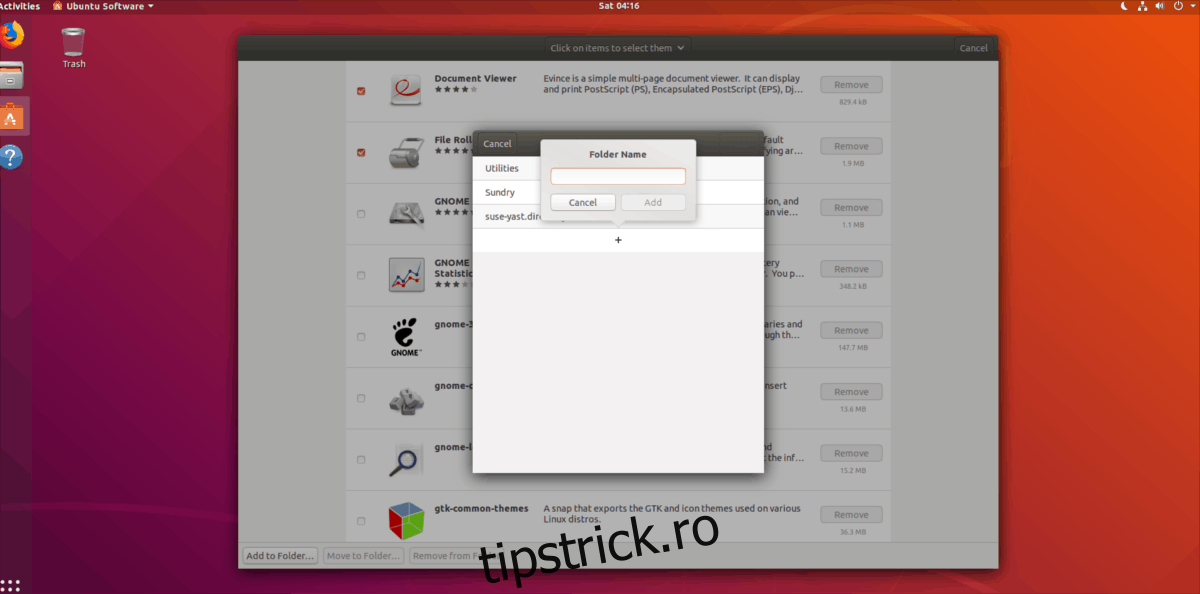
Pentru a adăuga aplicații într-un folder nou, urmați pașii de selecție descriși anterior. Apoi, dați clic pe pictograma „+”, care va crea un nou folder de aplicații în cadrul ferestrei de dialog.
Introduceți numele noului folder și dați clic pe „Adaugă” pentru a finaliza procesul de creare.
Eliminarea aplicațiilor dintr-un folder
Reluați procesul de selecție și identificați aplicația sau aplicațiile pe care doriți să le eliminați dintr-un folder. Apoi, căutați în partea de jos a interfeței Software Gnome butonul „Elimină din folder” și dați clic pe el. Selectarea opțiunii „Elimină din” va elimina instantaneu aplicațiile selectate din folderul respectiv.
Gestionarea folderelor de aplicații cu GNOME App Folders Manager
Deși Software Gnome este un instrument util, nu este singura cale de a crea foldere de aplicații în Gnome Shell.
Vă prezentăm GNOME App Folders Manager: un instrument special conceput pentru a permite utilizatorilor să modifice rapid structura folderelor de aplicații, dar și să creeze altele noi.
Instalarea aplicației Folder Manager
Pentru a obține GNOME App Folders Manager, deschideți un terminal și urmați instrucțiunile adecvate sistemului dumneavoastră Linux.
Ubuntu/Debian
Descărcați pachetul DEB corespunzător GNOME App Folders Manager pentru sistemul dumneavoastră Ubuntu sau Debian folosind wget.
wget https://github.com/muflone/gnome-appfolders-manager/releases/download/0.3.1/gnome-appfolders-manager_0.3.1-1_all.deb
Odată ce pachetul este descărcat, instalați-l. Folosiți comanda dpkg pentru a instala GNOME App Folders Manager.
sudo dpkg -i gnome-appfolders-manager_0.3.1-1_all.deb
În timpul instalării, pot apărea probleme de dependență. Remediați-le cu comanda apt install.
sudo apt install -f
Codul sursă
Utilizatorii altor distribuții Linux decât Ubuntu sau Debian vor trebui să instaleze GNOME App Folders Manager din codul sursă. Pentru a face acest lucru, deschideți un terminal și executați următoarele comenzi.
Notă: Pentru a construi GNOME App Folders Manager din sursă, asigurați-vă că aveți instalate bibliotecile Python 2.x, GTK+ 3.0 pentru Python 2.x, bibliotecile GObject pentru Python 2.x, biblioteca XDG pentru Python 2.x, precum și biblioteca Distutils pentru Python 2.x.
git clone https://github.com/muflone/gnome-appfolders-manager.git cd appfolders-manager python2 setup.py install
Crearea folderelor de aplicații
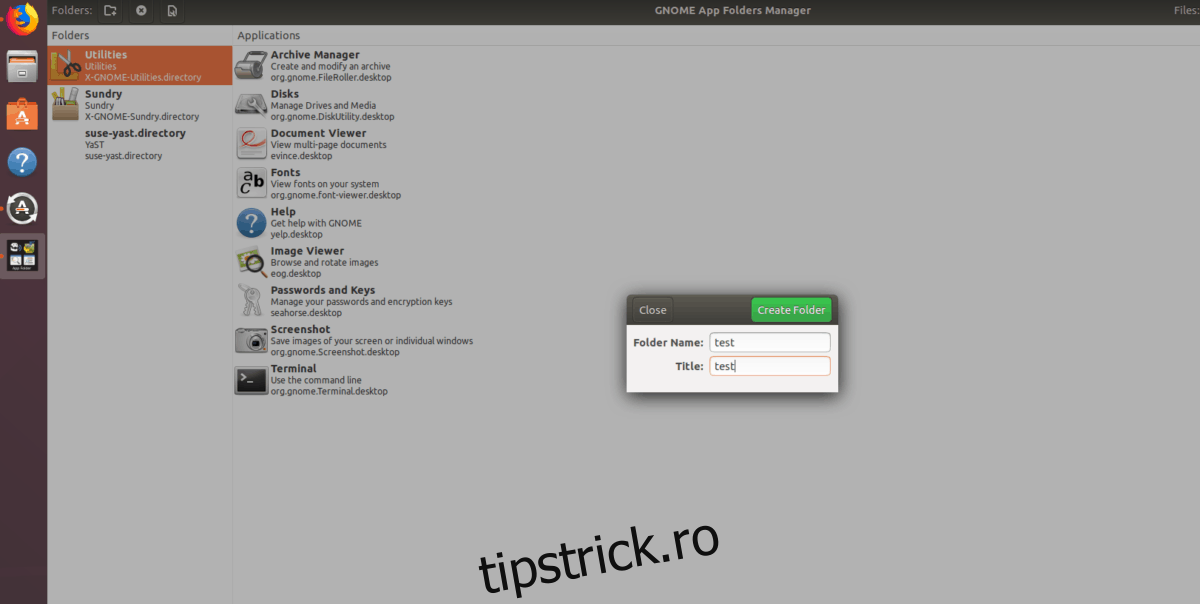
Pentru a crea un folder nou de aplicații cu GNOME App Folders Manager, lansați aplicația și dați clic pe pictograma noului folder, situată în partea de sus, lângă textul „foldere”.
După ce dați clic pe această pictogramă, va apărea o casetă de dialog. Introduceți numele folderului, apoi selectați „creați folder”.
Pentru a adăuga aplicații noi în folderul creat, selectați-l din bara laterală, apoi dați clic pe pictograma „+”.
Adăugarea aplicațiilor la un folder existent
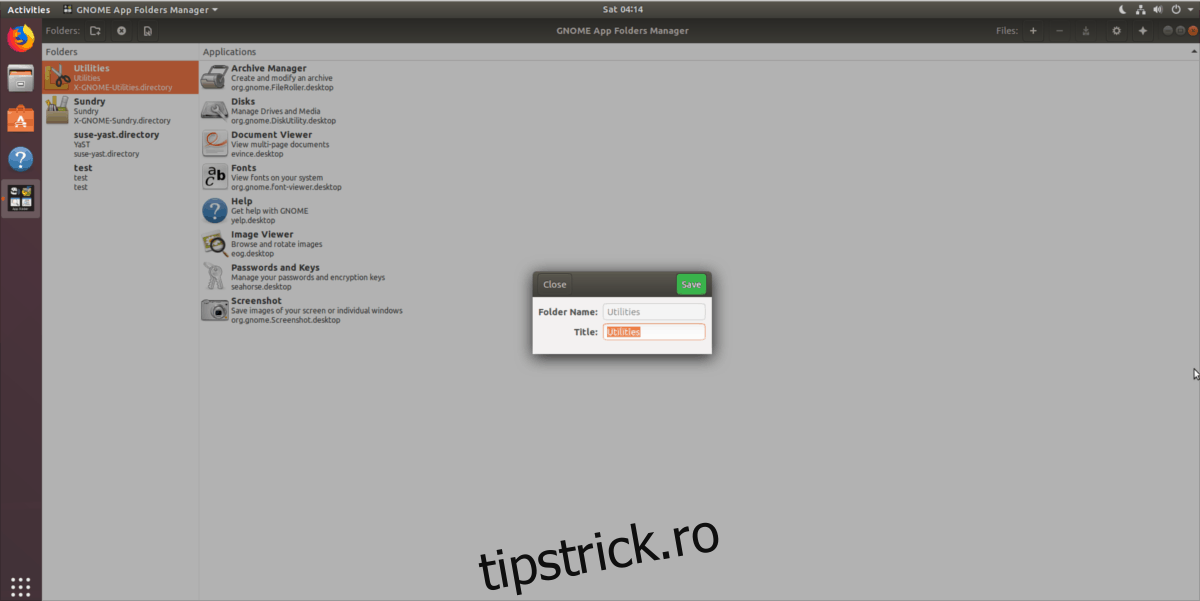
Pe lângă crearea de noi foldere de aplicații, GNOME App Folders Manager permite utilizatorilor să adauge aplicații la foldere existente. Pentru a face acest lucru, lansați aplicația și selectați folderul de aplicații dorit din bara laterală. Apoi, dați clic pe pictograma „+”.
Eliminați aplicațiile dintr-un folder existent selectând folderul dorit și apoi dând clic pe pictograma „-„.